Convertir BZA en CDI
Comment convertir des images disque compressées BZA au format CDI pour une meilleure compatibilité avec les émulateurs.
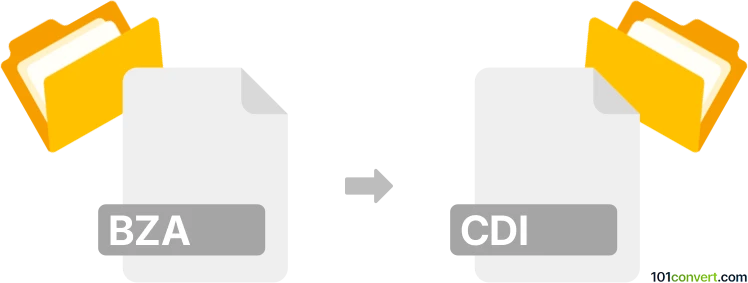
Comment convertir bza en fichier cdi
- Autre
- Aucune note pour l'instant.
101convert.com assistant bot
1 mois
Comprendre les formats de fichiers BZA et CDI
BZA est un fichier image de disque compressé, souvent associé à l'émulation ou à la sauvegarde de supports optiques. Ils sont généralement utilisés pour stocker le contenu d'un CD ou DVD dans un format compressé, ce qui les rend plus petits et plus faciles à distribuer ou archiver.
CDI est un fichier image de disque créé par DiscJuggler, un logiciel populaire de gravure CD/DVD. Le format CDI est largement utilisé pour les sauvegardes de jeux Dreamcast et autres images de médias optiques, et est pris en charge par divers émulateurs et outils de gravure.
Pourquoi convertir BZA en CDI ?
La conversion d'un fichier BZA en format CDI est souvent nécessaire lorsque vous avez besoin de compatibilité avec des émulateurs ou des logiciels de gravure qui ne supportent que les images CDI. Cette conversion vous permet d'utiliser votre image disque avec un plus large éventail d’applications et de dispositifs.
Comment convertir BZA en CDI
Puisque BZA est une image compressée, le processus comporte deux étapes principales : d'abord, décompresser le fichier BZA pour obtenir l'image disque brute (généralement ISO ou BIN/CUE), puis convertir cette image au format CDI.
- Décompressez le fichier BZA : Utilisez un outil comme PowerISO ou WinRAR pour extraire le contenu du fichier BZA. Vous devriez obtenir un fichier image disque ISO, BIN/CUE ou similaire.
- Convertissez en CDI : Utilisez UltraISO ou DiscJuggler pour convertir l'image extraite au format CDI. Dans UltraISO, ouvrez l’image extraite, puis allez dans File → Save As et sélectionnez CDI comme format de sortie.
Logiciels recommandés pour la conversion de BZA en CDI
- PowerISO – pour extraire les fichiers BZA.
- UltraISO – pour convertir les images ISO/BIN en format CDI.
- DiscJuggler – pour créer et gérer les images CDI.
Conseils pour une conversion réussie
- Assurez-vous de disposer de suffisamment d’espace disque pour les fichiers temporaires durant l’extraction et la conversion.
- Vérifiez l’intégrité du fichier BZA original avant de débuter le processus.
- Après la conversion, testez le fichier CDI dans l’émulateur ou logiciel de gravure prévu pour confirmer la compatibilité.
Remarque : cet enregistrement de conversion bza vers cdi est incomplet, doit être vérifié et peut contenir des inexactitudes. Veuillez voter ci-dessous pour savoir si vous avez trouvé ces informations utiles ou non.